Comment réparer l'erreur « android.process.media s'est arrêté »
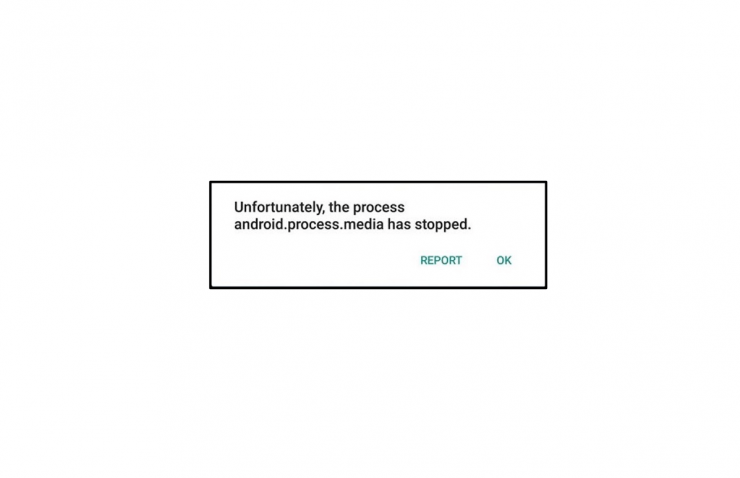
Important : effectuez une sauvegarde complète avant toute réinitialisation d’usine. Cette page explique chaque méthode, pourquoi elle fonctionne et comment valider le succès.
Qu’est-ce que android.process.media
Le processus android.process.media gère l’indexation, la lecture et la gestion des fichiers multimédia (photos, vidéos, audio) sur Android. Il collabore avec deux composants principaux : Media Storage (stockage média) et le Media Provider. Si l’un d’eux plante ou si des données sont corrompues, des applications tierces (lecteurs audio/vidéo, galeries, gestionnaires de fichiers) peuvent provoquer l’erreur.
Définition rapide : Media Storage indexe les médias et expose l’information; Media Provider sert d’API locale pour y accéder.
Symptômes courants
- Message d’erreur récurrent « android.process.media s’est arrêté ».
- Applications multimédias qui plantent ou refusent d’ouvrir.
- Indexation des photos manquante ou lente.
- Impact sur la recherche ou le partage de fichiers multimédia.
Pourquoi ces solutions fonctionnent
Les étapes suivantes ciblent les causes fréquentes : cache corrompu, conflit d’apps tierces, données système endommagées ou app système hors service. L’ordre proposé va du moins intrusif au plus radical pour minimiser le risque de perte de données.
1. Redémarrer l’appareil
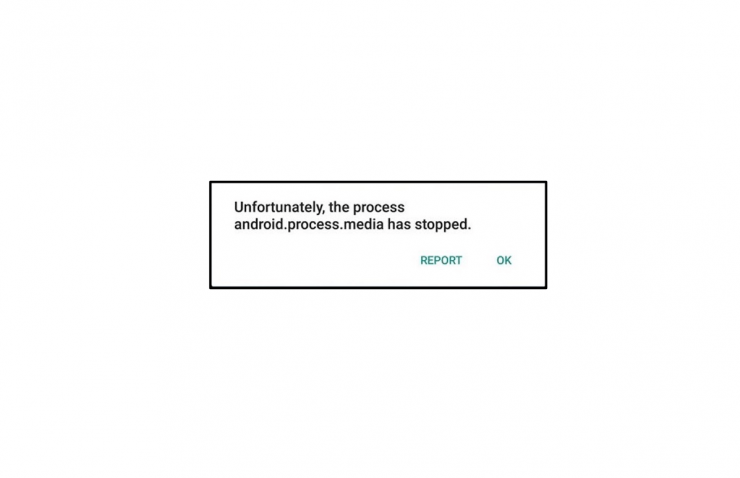
Un redémarrage force la recréation des processus système. Procédure :
- Ouvrez le menu d’alimentation (appui long sur le bouton Power).
- Sélectionnez Redémarrer ou Éteindre puis rallumer.
- Après le démarrage, ouvrez une application multimédia et vérifiez si l’erreur réapparaît.
Pourquoi : certaines erreurs sont provoquées par une instance instable en mémoire. Un redémarrage nettoie l’état temporaire.
2. Démarrer en mode sans échec
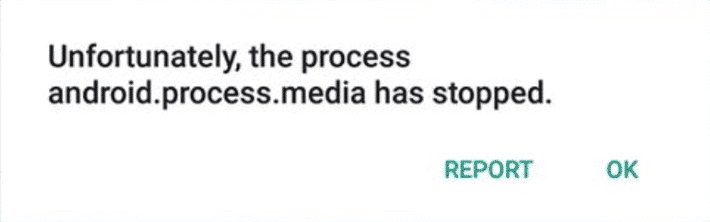
Le mode sans échec charge uniquement les applications système. Si l’erreur disparaît en mode sans échec, une application installée est probablement en cause.
Procédure commune :
- Appuyez longuement sur l’option Redémarrer dans le menu d’alimentation.
- Confirmez pour démarrer en mode sans échec.
- Si l’erreur n’apparaît pas, redémarrez normalement, puis désinstallez les lecteurs multimédias ou gestionnaires de fichiers récemment installés, un par un.
Conseil : commencez par les applications installées juste avant l’apparition du problème.
3. Réactiver Media Storage
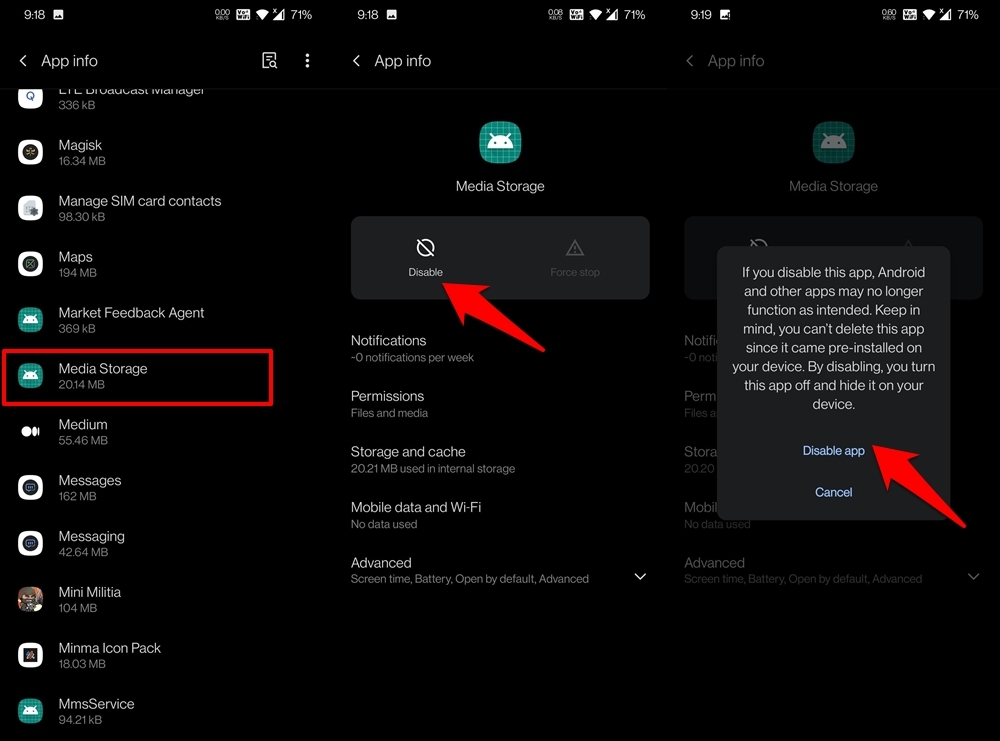
Parfois, forcer l’arrêt puis désactiver/réactiver l’application système Media Storage relance ses composants internes.
Étapes :
- Ouvrez Paramètres > Applications et notifications > Informations sur les applis.
- Tapez sur le menu à trois points en haut à droite et choisissez Afficher les applications système.
- Cherchez Media Storage et ouvrez la fiche.
- Appuyez sur Désactiver (si disponible), patientez quelques secondes puis sur Activer.
- Redémarrez et testez.
Note : certaines surcouches OEM n’autorisent pas la désactivation complète ; passez à la méthode suivante si l’option est grisée.
4. Réinitialiser les préférences des applications
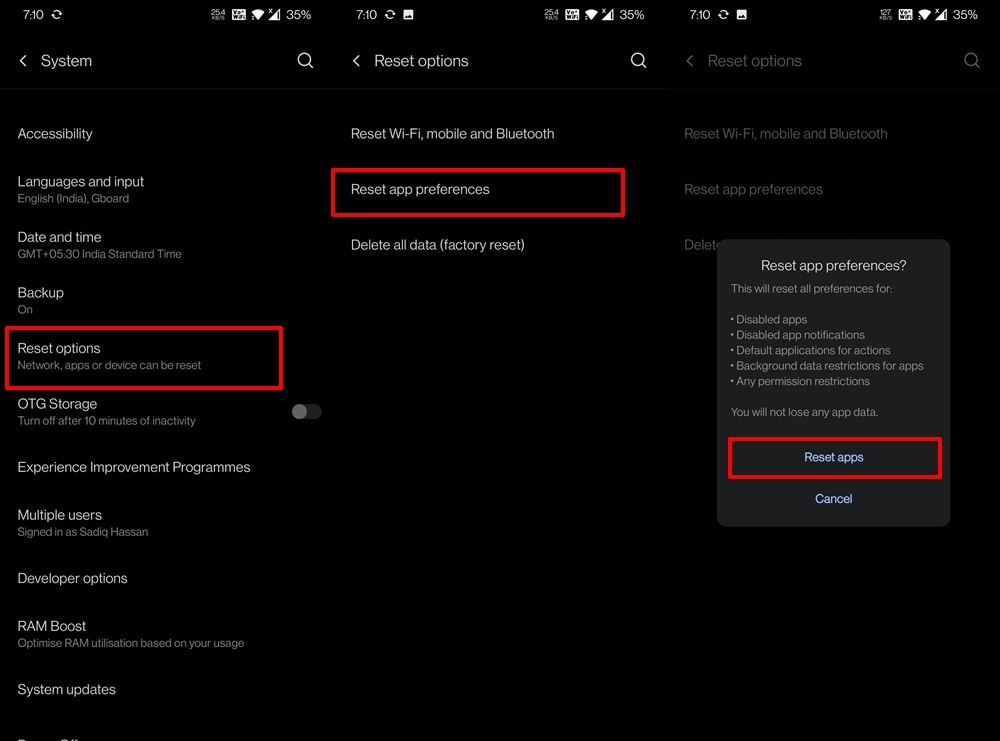
Si vous avez défini par défaut un lecteur pour ouvrir certains médias ou appliqué des restrictions, la réinitialisation remet les associations et autorisations à zéro sans effacer vos données personnelles.
Étapes :
- Paramètres > Système > Options de réinitialisation.
- Sélectionnez Réinitialiser les préférences des applications.
- Confirmez par Réinitialiser les applications.
- Vérifiez si l’erreur est résolue.
Effet : cela restaure les préférences par défaut des applications : autorisations désignations de lecture, restrictions en arrière-plan.
5. Effacer les données du Google Services Framework
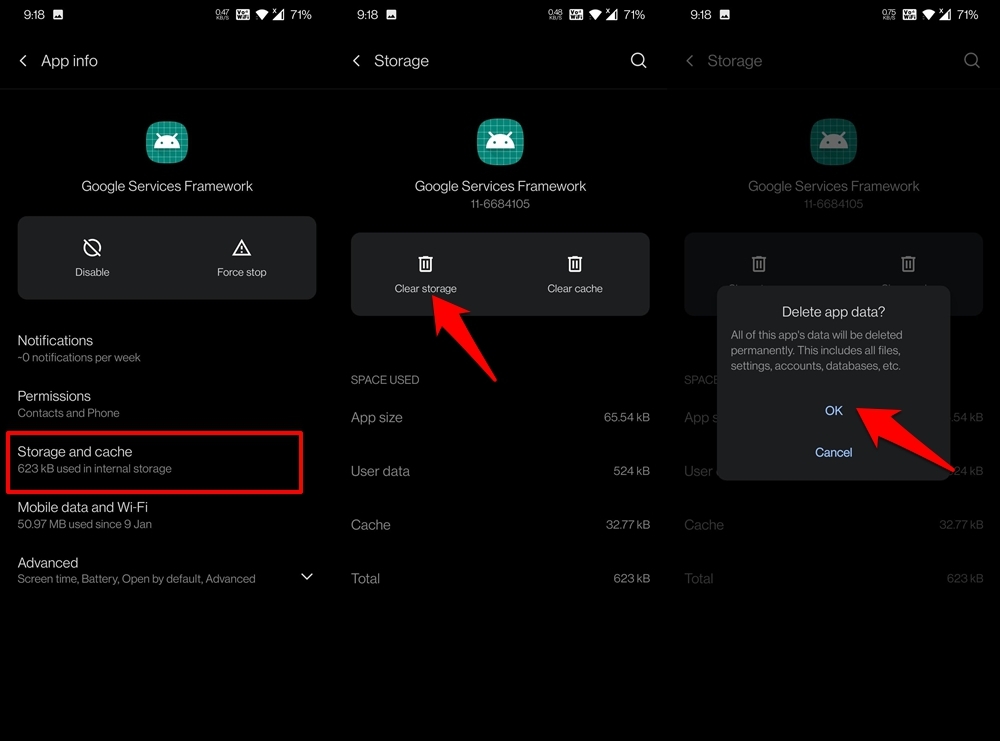
Le Google Services Framework (GSF) maintient des états et des caches utilisés par de nombreux services système. Des données corrompues peuvent impacter android.process.media.
Étapes :
- Paramètres > Applications et notifications > Informations sur les applis.
- Afficher les applications système via le menu.
- Trouvez Google Services Framework.
- Accédez à Stockage et cache puis Effacer le stockage.
- Confirmez OK et redémarrez.
Important : vous pourriez devoir vous reconnecter à certains services après l’effacement.
6. Effacer les données du stockage média spécifique au fabricant
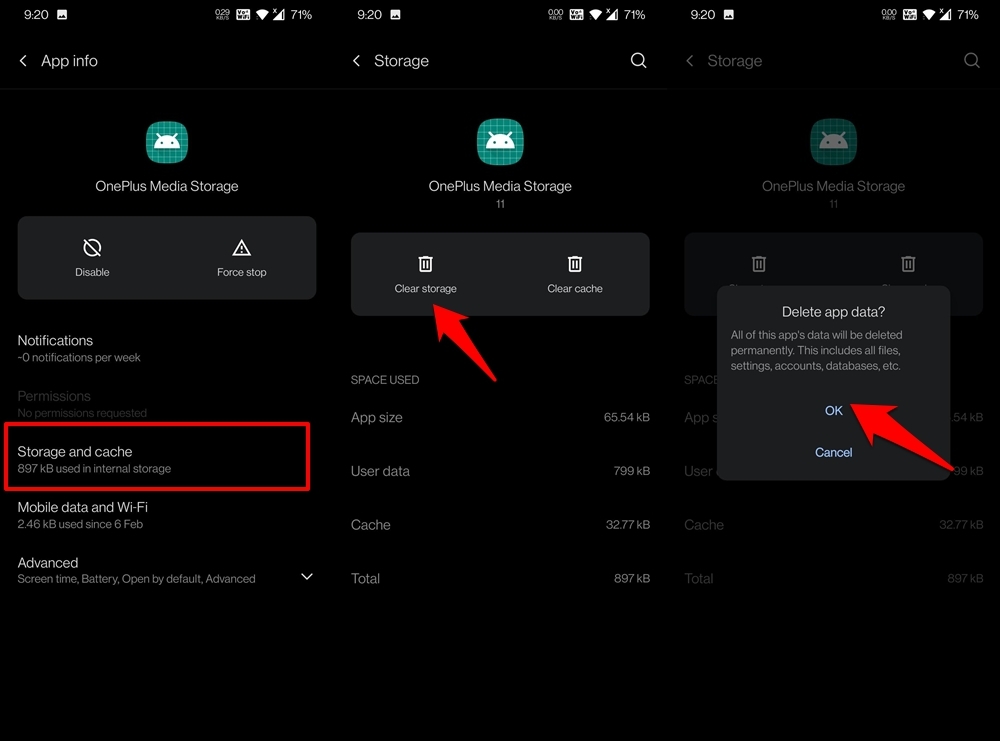
De nombreux constructeurs (OnePlus, Samsung, Xiaomi, etc.) ajoutent leur propre application de gestion des médias. Si cette app est corrompue, l’ensemble de l’écosystème multimédia peut échouer.
Étapes :
- Paramètres > Applications et notifications > Informations sur les applis.
- Affichez les applis système et localisez l’application spécifique (ex. OnePlus Media Storage).
- Stockage et cache > Effacer le stockage.
- Confirmez et redémarrez.
Conséquence : l’indexation des médias peut se relancer ; attendez la fin de l’indexation pour valider.
7. Réinitialisation d’usine (dernier recours)
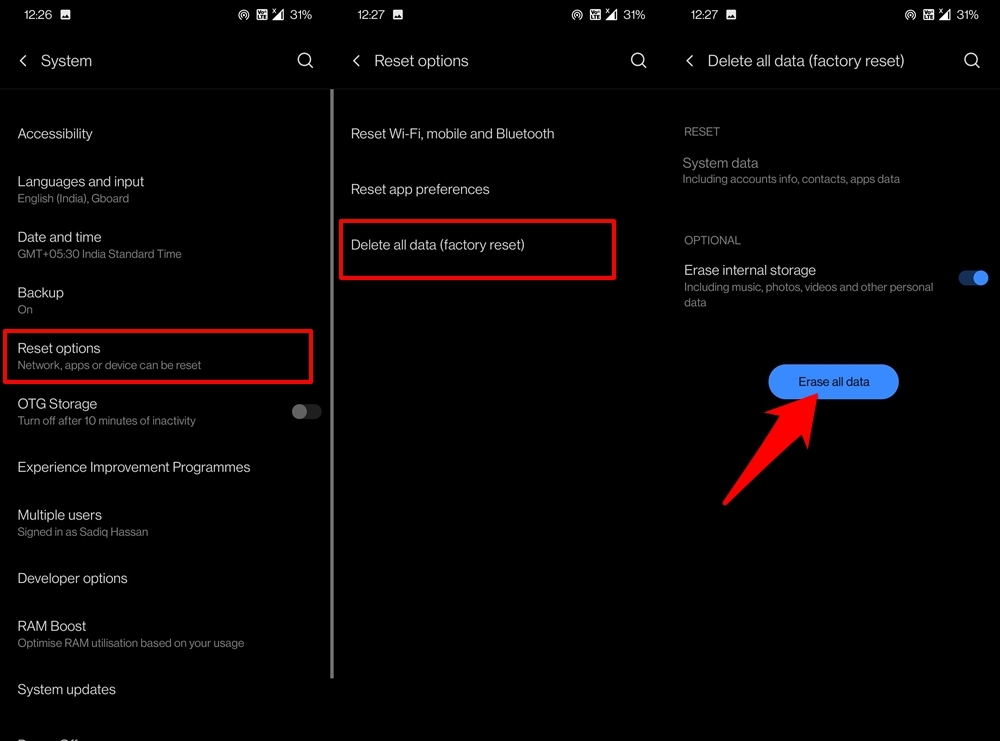
Si aucune méthode précédente ne résout le problème, la réinitialisation restaure l’appareil à son état d’origine. Sauvegardez toutes vos données (photos, contacts, applications, paramètres) avant d’y procéder.
Étapes :
- Paramètres > Système > Options de réinitialisation.
- Choisir Effacer toutes les données (réinitialisation d’usine).
- Facultatif : désactivez Effacer le stockage interne si vous gardez certains fichiers.
- Confirmez Effacer toutes les données, puis suivez les instructions à l’écran.
- Après redémarrage, reconnectez-vous à votre compte Google et vérifiez.
Important : la réinitialisation supprime les applications et paramètres ; vérifiez vos sauvegardes.
Que faire si l’erreur persiste
- Essayez de démarrer en mode recovery et d’effacer la partition cache (si disponible sur votre appareil).
- Installez les dernières mises à jour système via Paramètres > Système > Mise à jour du système.
- Testez avec une carte SD retirée : une carte corrompue ou mal formatée peut déranger l’indexation.
- Essayez de créer un nouvel utilisateur ou profil sur l’appareil et vérifiez si le problème existe sous ce profil.
- Si l’appareil est enraciné ou modifié (custom ROM), revenez à la ROM d’origine ou re-flashez la ROM stable.
Contre-exemples et limites des solutions
- Si le stockage interne est physiquement défectueux, les manipulations logicielles échoueront ; seul un diagnostic matériel ou remplacement aidera.
- Sur des appareils trop anciens ou non maintenus, les correctifs système peuvent être impossibles ; envisagez un remplacement ou une ROM alternative prise en charge.
- Les solutions propriétaires (OEM) peuvent masquer l’accès à certaines options système ; contactez le support du fabricant.
Approches alternatives
- Utiliser un gestionnaire de fichiers avec réparation d’index si vous suspectez des métadonnées corrompues.
- Exporter vos médias sur un PC, formater la mémoire interne, puis réimporter les fichiers (après sauvegarde complète).
- Réinstaller uniquement les applications multimédias tierces au lieu d’une réinitialisation complète.
Méthodologie rapide (SOP pour technicien)
- Vérifier les logs d’erreur via ADB (adb logcat) pour voir quel composant plante.
- Redémarrer en mode sans échec pour isoler l’origine.
- Effacer caches et données : Media Storage, Google Services Framework, stockage OEM.
- Tester la restauration des services après redémarrage.
- Si échec, sauvegarde et réinitialisation d’usine.
- Si toujours présent, envisager diagnostic matériel.
Checklists par rôle
Utilisateur non technique :
- Redémarrer l’appareil.
- Démarrer en mode sans échec.
- Supprimer les lecteur multimédia récemment installés.
Utilisateur avancé / Technicien :
- Inspecter logcat via ADB.
- Effacer le stockage des apps système concernées.
- Essayer la suppression de la partition cache en recovery.
Administrateur IT :
- Tester sur un autre appareil identique.
- Consigner la version Android et la surcouche OEM.
- Déployer mise à jour ou plan de remplacement selon impact.
Critères d’acceptation
L’intervention est réussie si :
- Le message d’erreur n’apparaît plus après 48 heures d’utilisation normale.
- Les applications multimédia s’ouvrent et indexent correctement les fichiers.
- Aucune régression fonctionnelle (partage, lecture, capture photo) n’est constatée.
Glossaire (une ligne)
Media Storage : service système qui indexe les fichiers multimédias sur l’appareil.
Notes sur la confidentialité
Effacer les données des applications système ne transmet pas automatiquement vos fichiers à un tiers. Toutefois, lors d’une réinitialisation d’usine, vos comptes sont effacés localement ; assurez-vous d’avoir sauvegardé et, si nécessaire, d’avoir révoqué l’accès à distance avant de céder ou de vendre un appareil.
Résumé rapide
- Commencez par redémarrer et tester en mode sans échec.
- Réinitialisez les préférences d’app et effacez le stockage des services système (Media Storage, Google Services Framework, stockage OEM).
- En dernier recours, effectuez une réinitialisation d’usine après sauvegarde.
Nous espérons que l’une des méthodes ci-dessus a résolu votre problème. Si l’erreur persiste malgré toutes les tentatives, contactez le support du fabricant ou un centre de réparation agréé. N’hésitez pas à laisser un commentaire avec la marque et le modèle de votre appareil pour obtenir une aide plus précise.
Merci d’avoir lu — dites-nous quelle méthode a fonctionné pour vous.
Matériaux similaires

Installer et utiliser Podman sur Debian 11
Guide pratique : apt-pinning sur Debian

OptiScaler : activer FSR 4 dans n'importe quel jeu
Dansguardian + Squid NTLM sur Debian Etch

Corriger l'erreur d'installation Android sur SD
